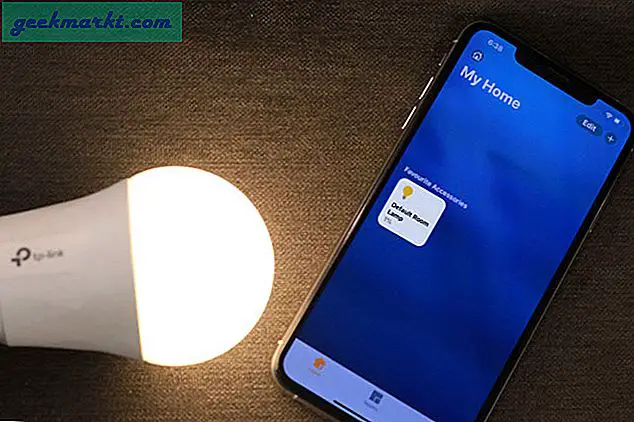Steam is een geweldig spelplatform dat veel meer doet dan alleen je gamebibliotheek organiseren. Het verkoopt, update en ondersteunt allerlei soorten spellen en biedt de Steam Workshop voor mods. Hoewel het zijn fouten heeft, is Steam op dit moment absoluut het beste spelplatform. Maar wat doe je als Steam niet open gaat? Hoe kun je spelen als Steam niet werkt?
Ik gebruik Steam al bijna vijftien jaar, sinds het voor het eerst games begon te verkopen via zijn nette platform. Het is de enige games launcher die ik eigenlijk leuk vind op mijn systeem en een die echt werkt en niet in het bezit is van varkens, me (te veel) bespioneert en iets nuttigs doet, behalve het afdwingen van DRM.

Opstartproblemen met Steam oplossen
Stoom is ongetwijfeld betrouwbaarder en stabieler dan ooit tevoren, maar er gaat nog steeds iets mis. Een veel voorkomend probleem is wanneer er niets gebeurt wanneer u op het Steam-pictogram klikt of wanneer de Bootstrapper start en vervolgens wordt gesloten zonder het programma te laden. Beide kunnen vervelend zijn omdat het een paar kostbare gaming-minuten zijn die je niet kunt gebruiken om het te laten werken.
Dus lees in plaats van op internet te jagen of Redditt om te weten wat te doen als Steam niet wordt geopend, lees dit. Ik heb de meeste fixes die ik ken voor dit probleem op één plek verzameld. Ik gebruik Windows, dus deze zijn allemaal gebaseerd op Windows 10, maar veel kunnen op een ander besturingssysteem worden gebruikt met een kleine aanpassing. Probeer ze in orde en we zullen je snel klaar hebben en gamen!
Herstart je computer
De eerste oplossing om te proberen of Steam niet kan worden geopend, is door uw computer opnieuw op te starten. Het zou een van de eerste dingen moeten zijn die je op elke computer probeert uit te proberen voor een probleem met het programma. Start opnieuw op en probeer het opnieuw.
Controleer op Steam-processen
Als dat niet werkt of u wilt nog niet opnieuw opstarten, controleer dan de lopende processen. Er kan al een Steam-proces zijn dat ervoor zorgt dat een nieuw exemplaar van Steam niet goed werkt.
- Klik met de rechtermuisknop op een lege ruimte op uw Windows-taakbalk en selecteer Taakbeheer.
- Controleer de Steamstracker Bootstrapper en Steam Client Service. Als u ziet dat ze worden uitgevoerd, klikt u met de rechtermuisknop en selecteert u Taak beëindigen.
- Probeer Steam opnieuw.
Controleer op wijzigingen
Als er geen actieve processen zijn en Steam nog steeds niet start, welke wijzigingen heeft u aangebracht sinds u de computer voor het laatst gebruikte? Heb je een nieuwe antivirusprogramma toegevoegd? Een nieuwe firewall? Nog andere beveiligingssoftware? Als er iets is veranderd of als u nieuwe software hebt toegevoegd die Steam zou kunnen storen, rolt u het terug of maakt u het ongedaan en test u opnieuw.
Stop uw antivirus of firewall voor een nieuwe test
Zelfs als u geen wijzigingen hebt aangebracht, heeft uw firewall- of antivirusprogramma mogelijk zichzelf achter de schermen bijgewerkt en stoort het Steam. Stop de antivirus eerst en probeer het opnieuw. Stop vervolgens de firewall en probeer het opnieuw. Als Steam werkt, stoort het de beveiligingssoftware. Als er niets verandert, ga verder.

Heb je een VPN?
Stoom speelt meestal goed met VPN's, maar niet altijd. Toen ik de mijne voor het eerst installeerde, werkte Steam gewoon niet. Ik denk dat het te maken had met het feit dat ik al jaren op één locatie was ingelogd en plotseling ergens anders was ingelogd. Misschien is het een beveiligingsfunctie, misschien is het dat niet. Hoe dan ook, als u een VPN uitvoert of een nieuwe hebt geïnstalleerd, schakelt u deze een minuut uit en probeert u het opnieuw.
Probeer Steam offline
Offline Steam is voor die momenten waarop u geen internet hebt of niet online wilt worden gezien. Door lokaal in te loggen en deze lokaal te gebruiken, kun je soms je games spelen als Steam tot de gebruikersinterface laadt voordat je crasht. Het helpt je niet veel als je een clanaanval of iets sociaals plant, maar het verkleint het probleem als het werkt.
Ervan uitgaande dat Steam in de gebruikersinterface wordt geladen voordat deze crasht, probeert u dit:
- Open Steam en selecteer Steam in het bovenste menu.
- Selecteer Go Offline en selecteer Steam opnieuw starten in offlinemodus.
- Hertest.
Installeer Steam opnieuw
Als die stappen niet werken, hebben we eigenlijk maar twee dingen over om te proberen, Steam opnieuw te installeren of Windows opnieuw te installeren. Omdat Steam niet werkt en niet Windows, laten we Steam eerst proberen. Hopelijk behouden we, als we een nieuwe client downloaden en installeren op de bestaande, toch toegang tot al je games zonder die ook opnieuw te installeren.
- Ga naar de Steam-pagina en download een nieuwe client.
- Installeer het op dezelfde locatie als uw bestaande installatie.
- Sta het proces toe om te voltooien en probeer dan in te loggen.
Hopelijk is wat het probleem ook was, overschreven door nieuwe installatiebestanden en werkt Steam weer goed.